Cómo Crear y Gestionar Usuarios en WordPress: Roles y Permisos Explicados 

WordPress es una plataforma potente que permite a múltiples usuarios colaborar en un sitio web. Ya sea que administres un blog, una tienda en línea o un sitio corporativo, entender los roles y permisos de usuario es fundamental para la seguridad y eficiencia del sitio.
En este artículo, exploraremos cómo crear y gestionar usuarios en WordPress, además de profundizar en los diferentes roles de usuario y cómo personalizar sus permisos.
¿Por Qué Es Importante Gestionar Usuarios en WordPress? 
Si administras un sitio web con varias personas, debes asegurarte de que cada usuario tenga acceso solo a las funciones necesarias para su trabajo. De esta manera, se minimizan riesgos de seguridad y se mejora la productividad.
Por ejemplo:


Cómo Crear un Nuevo Usuario en WordPress 



- Nombre de usuario
- Correo electrónico
- Nombre y apellido (opcional)
- Contraseña segura
- Selecciona el rol de usuario adecuado
Envía un correo de acceso al usuario (opcional) para que reciba sus credenciales.
Haz clic en «Añadir nuevo usuario» y listo.
Roles de Usuario en WordPress y Sus Permisos 
WordPress tiene cinco roles de usuario principales que definen qué acciones pueden realizar en el sitio.
| Rol | Permisos Principales |
|---|---|
Administrador  | Control total sobre el sitio: instalar plugins, modificar temas, cambiar configuraciones. |
Editor  | Gestiona y publica contenido propio y de otros usuarios. |
Autor  | Puede publicar y gestionar solo su propio contenido. |
Colaborador  | Puede escribir y editar su contenido, pero necesita aprobación para publicarlo. |
Suscriptor  | Solo puede ver contenido exclusivo y gestionar su perfil. |
Cómo Editar o Eliminar Usuarios en WordPress 
Para gestionar los usuarios existentes:





Cómo Personalizar Roles y Permisos de Usuario en WordPress 
Si los roles predeterminados no se ajustan a tus necesidades, puedes personalizarlos con plugins como:






Con estos plugins puedes, por ejemplo:


Consejos de Seguridad para Gestionar Usuarios en WordPress 




Conclusión 
Gestionar usuarios en WordPress correctamente es clave para la seguridad y eficiencia del sitio. Asegúrate de asignar los roles adecuados y utiliza herramientas para personalizar permisos si es necesario.

WordPress #UsuariosWordPress #RolesWordPress #AdministraciónWeb #SeguridadWordPress #PluginsWordPress #SEO #DiseñoWeb #WPBeginner #WordPress2025 #ConfiguraciónWordPress #GestiónDeUsuarios #CMS #Blogging #WPPlugins #UserRoles #TiendaOnline #BlogWordPress #TutorialWordPress #CursoWordPress

Share this content:




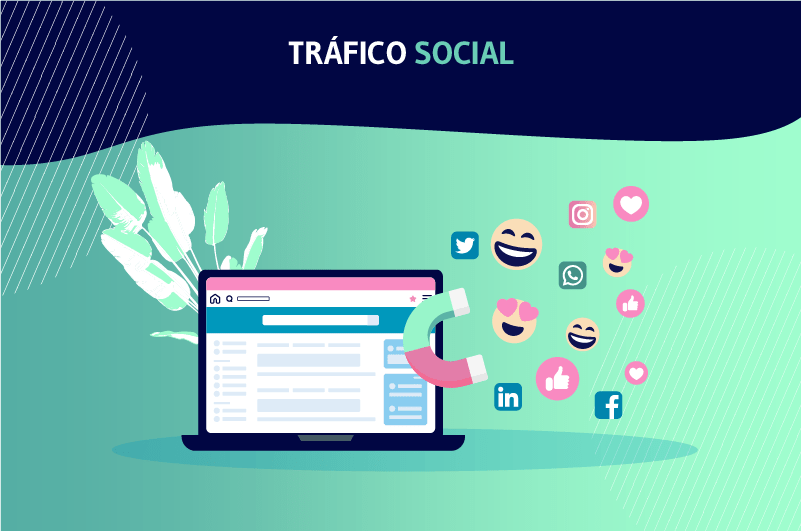







Publicar comentario